
윈도우11로 업데이트를 하라고 알림이 계속 떴는데 귀찮아서 그냥 두다가 드디어 업데이트를 그냥 해 버렸다.

그.런.데.. 앗?!
UI가 꽤 괜찮아졌다능..??!!
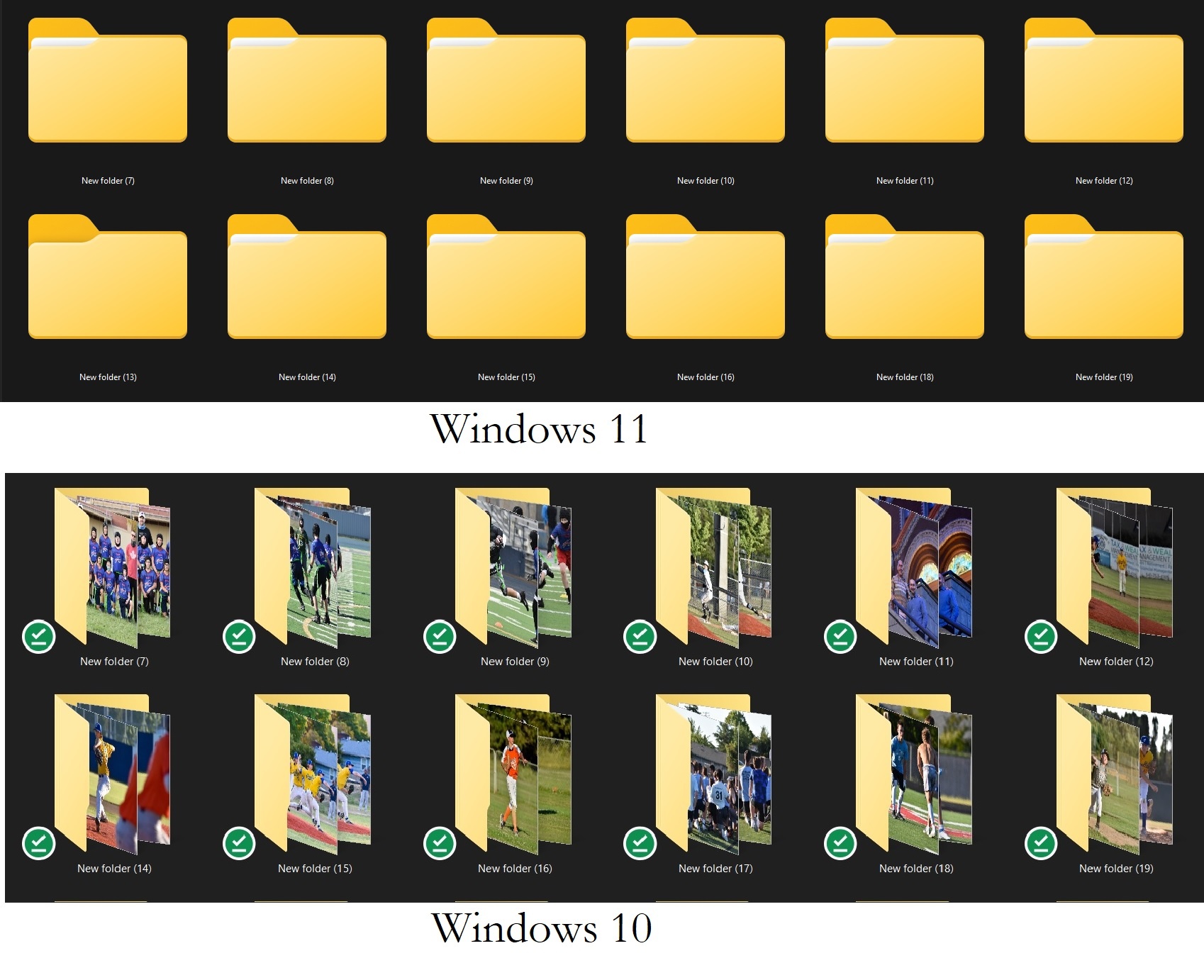
무엇보다 폴더 디자인과 창을 열고 닫을 때 모션 효과가 꽤 괜찮아졌다.
그리고 하단 작업표시줄에 아이콘들도 기본 가운데 정렬로 되어져 있어서 뭔가 애플 맥북 O/S를 쓰는 느낌이다.
그런데 희안하게도 무선 인터넷 연결이 갑자기 안되는 것이었다. 윈도우11로 업데이트 하기 전에 용량 확보 차원에서 쓰지 않는 프로그램들을 몇 개 삭제하긴 했었지만,, 아무리 생각해도 무선 네트워크 관련된 것은 삭제한 적이 없는 것 같은데..
망테크다....ㅠㅠㅠㅠ

포맷을 하려고 해도 하드 드라이버 파티션을 분할해서 쓰고 있던 터라, 포맷도 안 되는 상황이었다.
그냥 윈도우를 다시 깔아야 하나 두뇌 풀가동을 하던찰나.. 침착하게 차근차근 확인하며 해결해 보기로 했다.
1. 인터넷 모뎀과 공유기 확인
- 인터넷이 안 될 때는 제일 먼저 생각해야 할 것이 물리적인 것이다. 물리적으로 인터넷 모뎀이나 공유기에 전원이나 랜선이 혹시 접촉 불량은 아닌지를 확인해 보면 의외로 쉽게 해결 될 때가 있다.


2. 무선 인터넷 사용 설정
물리적으로 하드웨어로 안 되면, 소프트웨어적으로 접근해 보자.
▶ 시작 > 설정 > 네트워크 인터넷 > 고급 네트워크 설정 > 무선 와이파이
사용중이라면, '사용 안 함 (현재, On 이라는 뜻)' 이라고 글자가 떠 있을 것인데, 그것을 한 번 클릭해 준다. 그러면 '사용 (현재, Off라는 뜻)'으로 변경 된다.
그러면 다시 한 번 더 클릭해서 '사용 안 함(현재, On이라는 뜻)'으로 뜨도록 한 뒤, 인터넷 연결이 되는 지 기다려 보자.
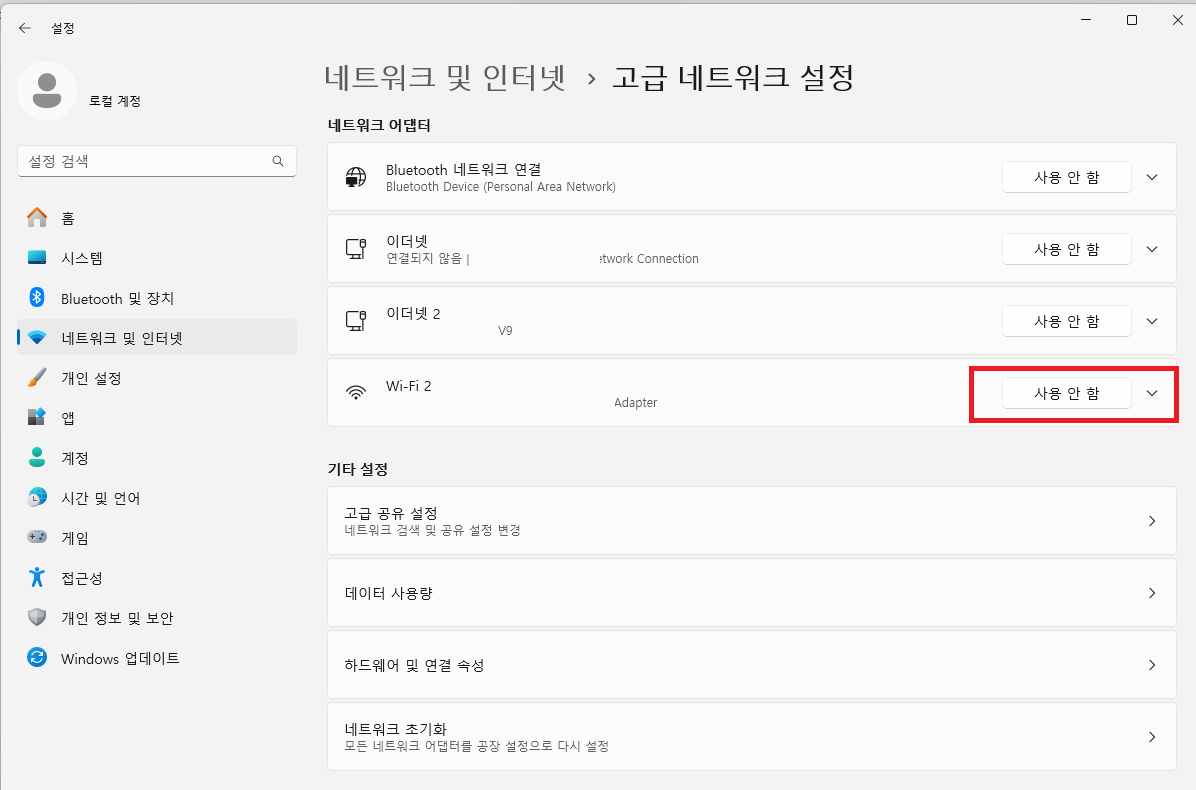
3. 네트워크 어댑터 제거 및 재설치
- 네트워트 어댑터의 장치 문제로 인한 오류일 수 있기 때문에 이것을 재설치 해 봅니다
▶ 시작 > (검색) 장치관리자 > 네트워크 어댑터 > --- Network Connection --- 이렇게 되어져 있는 것을 선택 > 우클릭 > 디바이스 제거 > 재부팅 (보통, 네트워크 어댑터가 자동으로 재설치 되지만, 혹시 안 되는 경우가 있으니 미리 네트워크 어댑터를 다운 받아둔 뒤에 하는 것이 좋다)
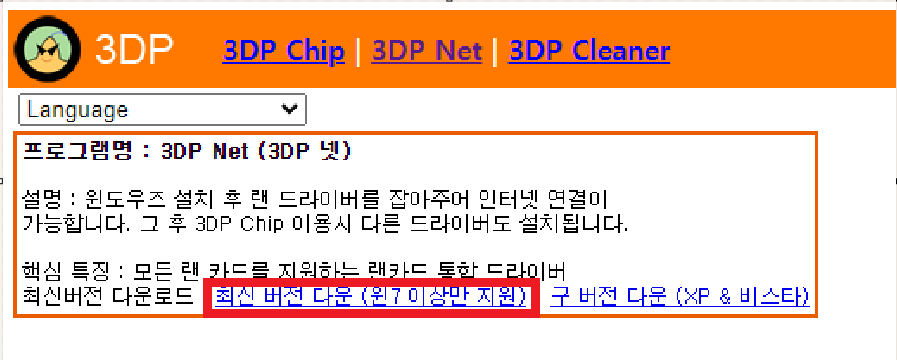
▶ 3DP 네트워크 드라이버 재설정 프로그램 다운로드 바로가기
위의 프로그램을 먼저 받아 놓고 혹시, 네트워크 어댑터를 제거하고 재부팅 한 뒤에 다시 어댑터가 자동 재설치가 안 되어져 있는 경우에는 위의 프로그램을 실행해서 어댑터를 재설정 해 본다.
▶ 장치 관리자에서 네트워크 커넥션을 제거한 뒤 재부팅을 해 보자
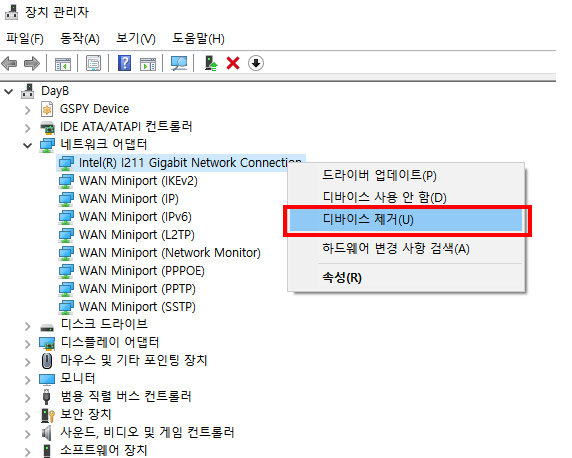
4. 네트워크 문제 해결사 실행
▶ 윈도우 + R 키로 아래처럼 검색 실행창을 오픈한다. 그리고 아래 명령어를 입력한다.
msdt.exe /id networkDiagnosticsNetworkAdapter

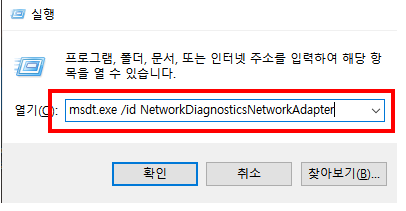
5. TCP/IP 및 Winsock 재설정
▶ 개인적으로 이번 문제는 사실, 이 단계에서 해결이 되었다.
관리자 권한으로 명령 프롬프트를 실행한다.
윈도우 + R 키를 누른 다음, Ctrl + Shift + Enter 단축키를 눌러서 관리자 권한으로 실행한다.
그리고 아래의 명령어를 입력한다.
netsh winsock reset

- 그 다음 PC를 재부팅 한 뒤, 무선 인터넷 연결이 잘 되는지 확인해 본다.

'생활 꿀팁 모음' 카테고리의 다른 글
| [국세납부증명서 온라인 발급하는 방법] 세무서 방문 없이 간편하게 국세납세증명서 발급하는 방법 (0) | 2024.02.26 |
|---|---|
| [돈버는 만보기] 돈도 벌고 걸음으로 건강도 챙기는 혁신적인 어플리케이션 (0) | 2024.02.23 |
| "미수령 환급금 국세 환급금" 통지서로 나의 숨은 돈 찾기 (0) | 2024.02.04 |
| 우리 부모님 노후 지킴이 "국민연금 임의 계속가입 제도"에 대해서 알아봅니다 (0) | 2024.02.04 |
| 개인회생 신청 기각이 되지 않으려면 "개인회생 보정권고 보정명령"에 잘 대응해야 합니다 (0) | 2024.02.04 |



